Hoe op te lossen wanneer Apple TV vastloopt en niet kan inloggen
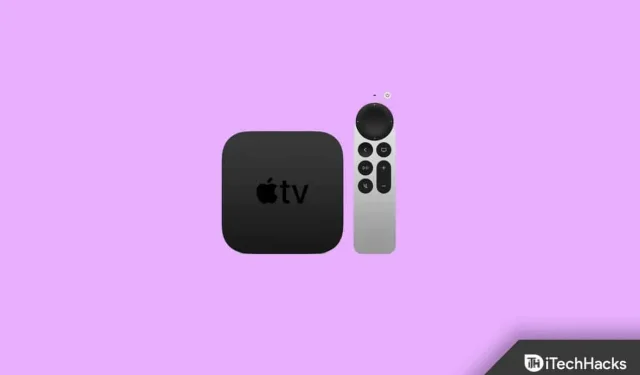
Waarom kan ik niet uitloggen bij mijn Apple ID? Apple TV-gebruikers melden dat hun apparaten vastlopen op het inlogscherm. Gebruikers hebben geklaagd dat ze geen inhoud op hun Apple TV kunnen bekijken omdat ze niet kunnen inloggen. Om inhoud op Apple TV te bekijken, moet u zich eerst aanmelden met uw Apple ID. Dit artikel is bedoeld voor jou als je problemen hebt met inloggen op je Apple TV en niet kunt inloggen op je apparaat.
Inhoud:
Fix Apple TV zit vast en kan niet inloggen
U kunt uw aanmeldingsprobleem bij Apple TV oplossen door deze twee eenvoudige oplossingen te volgen.
Laat Apple TV uw toegangscode herkennen
U zult het probleem waarschijnlijk tegenkomen als u tweefactorauthenticatie op uw pc hebt ingeschakeld. Probeer de verificatiecode samen met het wachtwoord in te voeren om het probleem op te lossen. Volg hiervoor de onderstaande stappen:
- Voer uw wachtwoord in op uw Apple TV, maar log niet in.
- Open nu je iPhone of iPad en ga naar de app Instellingen op je iOS-apparaat.
- Ga in de Instellingen-app naar iCloud en tik vervolgens op Jouw iCloud. Klik vervolgens op Wachtwoord en beveiliging en vervolgens op Verificatiecode ophalen.
- Voer nu de verificatiecode in die je op je tv hebt ontvangen. Voer bijvoorbeeld een wachtwoord in met de indeling password654321 , waarbij Password uw accountwachtwoord is en 654321 uw verificatiecode.
Als dit niet voor u werkt, probeer dan tweefactorauthenticatie uit te schakelen. Controleer eerst of het probleem is verholpen na het uitschakelen van tweefactorauthenticatie. Als het probleem zich blijft voordoen, zorg er dan voor dat u tweefactorauthenticatie inschakelt, omdat uw Apple ID minder veilig is als tweefactorauthenticatie is uitgeschakeld.
Herstart / herstart uw Apple TV
Wat je ook kunt proberen, is je tv resetten. Door uw Apple TV opnieuw op te starten, kunt u elk probleem oplossen dat u ondervindt als gevolg van tijdelijke fouten. Volg deze stappen om uw Apple TV opnieuw op te starten:
- Navigeer naar de optie Instellingen op uw Apple TV.
- Ga in de instellingen naar Algemeen en selecteer Opnieuw opstarten.
- Hierdoor wordt je tv opnieuw opgestart en zou je nu moeten kunnen inloggen op je Apple TV.
Als een simpele herstart niet werkt, zet dan je tv uit en koppel alle kabels een minuut of twee los. Sluit nu alle kabels aan en zet de tv aan. U zou nu moeten kunnen inloggen op uw Apple TV.
Als het opnieuw opstarten van uw Apple TV ook niet heeft geholpen en uw Apple TV niet kon inloggen, kunt u proberen uw TV opnieuw op te starten. Volg deze stappen om uw tv te resetten:


Geef een reactie